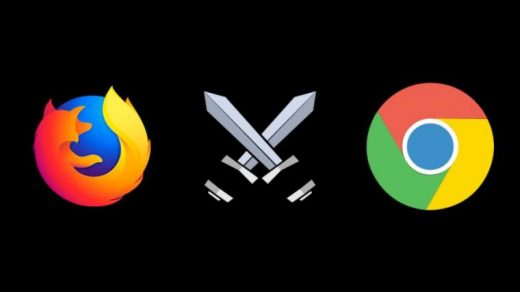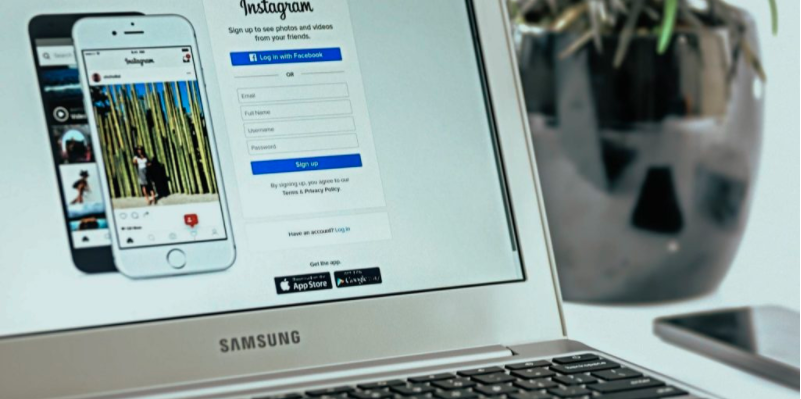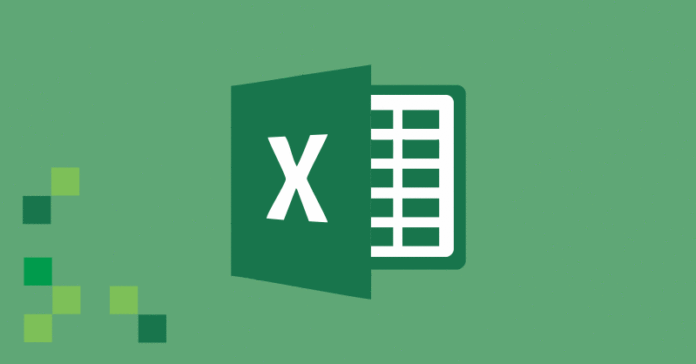Cara Membuat Absen di Google Form dengan Tanda Tangan – Pandemi Covid-19 seperti saat ini membuat sistem pendidikan beralih secara online. Hal ini membuat para bapak dan ibu guru harus bisa mensiasati metode pembelajaran jarak jauh. Ternyata ada banyak solusi yang memudahkan belajar melalui daring.
Perkembangan teknologi membuat fasilitas belajar-mengajar semakin mudah. Untuk memberikan tugas secara online, kamu bisa menggunakan aplikasi google formulir, lho. Selain untuk tugas, aplikasi tersebut juga dapat digunakan untuk absensi kelas.
Meskipun berada di rumah saja, data fisik kehadiran siswa tentunya dibutuhkan untuk memperlancar kegiatan belajar-mengajar ya. Jika kamu ingin membuat absensi online menggunakan aplikasi google formulir, cukup lakukan beberapa langkah berikut ini.
1. Buka laman pembuatan formulir di docs.google.com/forms/u/0/. Pastikan kamu sudah login ke akun Google di browser tsbt.
2. Klik “blank” dokumen untuk memulai membuat absensi.

3. Tuliskan judul form sesuai keinginanmu. Dalam kolom “question”, fitur “multiple choice”, dan “required” ubah sesuai kebutuhanmu.

4. Berikut contoh pengisian untuk baris pertama. Untuk menambah baris, klik tanda plus di samping kanan.

5. Lakukan hal yang sama seperti nomor 4 untuk menuliskan kelas dengan mengganti “multiple choice” menjadi “checkboxes” dan jangan lupa mengaktifkan “required”, berikut hasilnya.

6. Baris selanjutnya cantumkan hari dan tanggal dengan mengganti “multiple choice” menjadi “dates”.

7. Baris terakhir untuk uploud scan tandatangan, ubah fitur “multiple choice” menjadi “file uploud”.

8. Kamu akan diminta untuk mengkoneksikan dengan akun google drive, klik “continue”.

9. Ubah jenis file yang bisa diunggah untuk menjadi tandatangan dan ubah juga besar file tersebut.


10. Jika sudah selesai klik ikon pengaturan di pojok kanan atas.

11. Dibagian “Presentasion”, pastikan “show link to submit another respon” sudah aktif.

12. Jika sudah klik “Send”.

14. Di logo link, klik “shorten URL” kemudian copy URL tersebut. Kamu bisa membagikan link tersebut di grup kelas,

15. Berikut tampilan form saat diakses melalui link dilangkah 14 tadi.


16. Selesai.
Itulah cara membuat absensi menggunakan aplikasi google formulir. Agar lebih menarik, kamu juga bisa mengubah tema tampilan tersebut. Selamat mencoba dan semoga berhasil.(www.bukugue.com)
Info ruanglab lainnya:
- Cara Melihat Jawaban di Google Form di Laptop
- Canggih Banget Kini Microsoft Mesh Bisa Bikin Meeting dengan Hologram
- Aplikasi Absensi Kerja Terbaik untuk Karyawan Selama WFH
- CARA MEMBUAT Google Form untuk Kuisioner, Soal, Survey & Pendaftaran
- Wajib Tahu! Aplikasi Tanda Tangan Digital Terbaik
- Perbedaan Paraf dan Tanda Tangan yang Harus diketahui